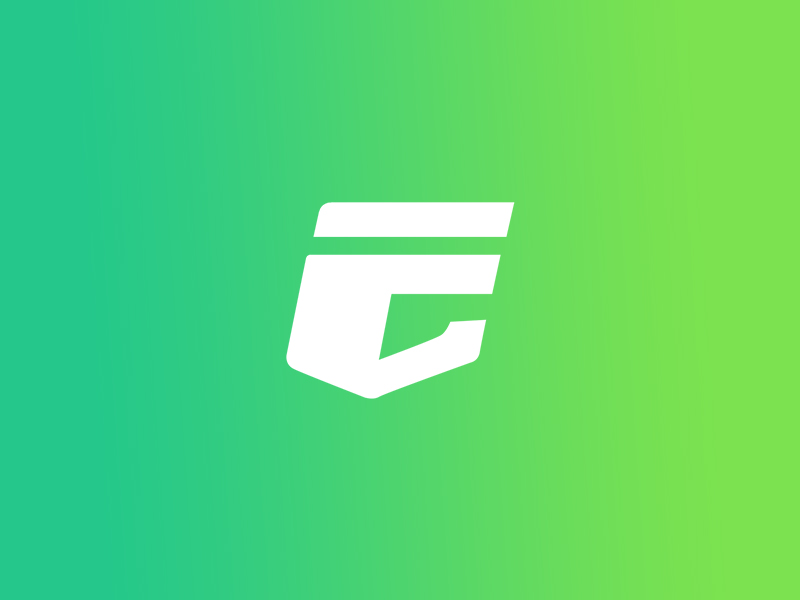电脑淘宝如何确认收货?详细步骤图文教程!
哎,各位小伙伴们,你们是不是也经常在网购后,对着“确认收货”四个字犯迷糊?别担心,作为过来人,我这就来手把手教你们,保证简单易懂,比吃方便面还快!
其实啊,确认收货这事儿,说难也难,说简单也简单。难就难在那些五花八门的淘宝页面,简单则在于,只要找到地方点一下就完事儿了!想想看,咱们辛辛苦苦下单,眼巴巴等着快递小哥送货上门,后一步,可不能马虎了!
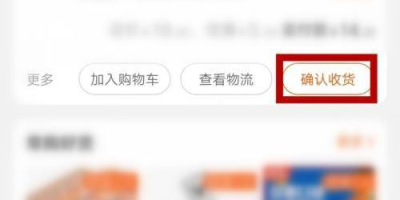
咱们得登录淘宝账号,这可是基础中的基础,就像炒菜得先点火一样。你要是没登录,那后面的一切操作都是白搭,系统压根儿认不得你!登录方式嘛,随便你,手机淘宝APP或者电脑网页版,哪个顺手用哪个,反正都能搞定。
登录成功后,咱们就要开始寻宝之旅啦!目标:我的订单!通常情况下,在淘宝APP里,你可以在底部找到一个“我的淘宝”的入口,点进去之后,你会看到一堆选项,像“已买到的宝贝”、“待付款”、“待发货”等等,咱们要找的是“已买到的宝贝”或者“待收货”,这两个选项都能找到咱们已经收到的宝贝。 不同的淘宝版本页面布局略有不同,但大同小异,仔细找找就一定能找到!
找到“已买到的宝贝”或“待收货”后,一个长长的订单列表就出现在你眼前了,密密麻麻的,看得人眼花缭乱。别慌!咱们只要找到那件咱们已经收到货的宝贝就行了。仔细看看订单上的商品图片、名称和数量,确保没错!
找到订单后,点击进入订单详情页面。页面上一般会有个醒目的按钮,上面写着“确认收货”,或者类似的字眼,比如“完成交易”等等,就是让你确认你已经收到货了的意思。看到这个按钮,毫不犹豫地点击它!
有些时候,为了防止意外,淘宝还会弹出一个小窗口,让你再次确认商品质量是否没数量是否正确。这可是个非常重要的步骤!千万别嫌麻烦,仔细检查一遍!万一收到的东西和描述不一样,或者数量不对,可别傻乎乎地点了确认收货,之后再找卖家维权就麻烦了。所以,一定要仔细检查哦!
确认无误后,再次点击确认按钮,大功告成!恭喜你,你已经成功完成了确认收货的操作!接下来,你可以去看看宝贝,好好享受网购的乐趣啦!
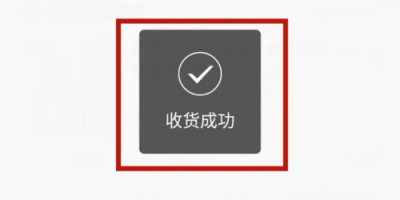
为了让大家更清晰地了解整个过程,我特意做了个方便大家对照操作:
| 步骤 | 操作 | 说明 |
|---|---|---|
| 登录淘宝账号 | 使用手机淘宝APP或电脑网页版登录 | |
| 进入“我的淘宝” | 在APP底部或网页左侧导航栏找到 | |
| 找到“已买到的宝贝”或“待收货” | 根据实际情况选择 | |
| 找到目标订单 | 仔细核对商品信息 | |
| 点击进入订单详情页面 | 查看商品信息及确认收货按钮 | |
| 点击“确认收货”按钮 | 仔细检查商品质量和数量 | |
| 完成确认收货 | 交易完成 |
当然,有时候也可能会遇到一些小比如网络卡顿、页面加载失败等等。如果遇到这种情况,别着急,先检查一下你的网络连接是否正常,或者稍等片刻再尝试。实在不行,可以联系淘宝客服,他们会帮你解决问题的!
确认收货这件小事,只要你按照步骤一步一步来,不会出错!记住,仔细检查商品,确认无误后再点击确认收货,这可是保护咱们自身权益的关键一步!
我想问问大家,你们在确认收货的过程中,有没有遇到什么有趣或者棘手的事情呢?欢迎大家分享你们的经验和故事,让我们一起学习,一起进步!